Microsoft 无线显示适配器(带 Microsoft Four Square 徽标)

插入 HDTV 的 Microsoft 无线显示适配卡(带 Microsoft Four Square 徽标)
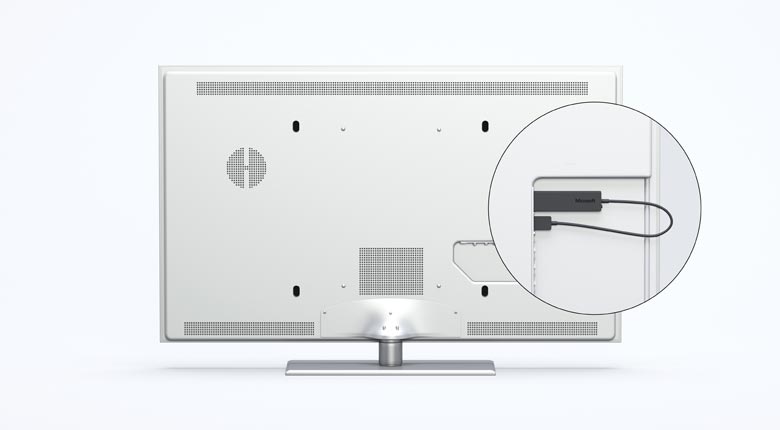
1、将 Microsoft 无线显示适配卡的 USB 和 HDMI 插入 HDTV、显示器或投影仪。
2、在 Windows 10 上:
3、对于 Windows 设备:打开设备超级按钮
从屏幕的右边缘调出超级按钮菜单,然后点击“设备”。
4、连接到适配器
在列表中点击“投影”>“Microsoft 无线显示适配卡”。
5、断开连接适配器
从屏幕的右边缘调出超级按钮菜单,然后点击“设备”>“投影”。在列表中,点击“断开连接”。
1、打开“设备超级按钮”
从屏幕的右边缘调出超级按钮菜单,然后点击“设备”。
2、转到“设备”
点击“投影”>“添加无线显示器”
3、添加适配器
在列表中点击“Microsoft 无线显示适配卡”。
4、共享屏幕
你的屏幕现在已共享到你的电视。
|
Microsoft无线显示适配器疑难解答 |
如何设置我的 Microsoft 无线显示适配卡? |
|
将设备连接到适配器时遇到问题? |
|
|
播放音频或视频时遇到问题? |
|
|
显示无法缩放或部分显示丢失? |
|
|
Microsoft 无线显示适配器应用出现问题? |
uc电脑园提供的技术方案或与您产品的实际情况有所差异,您需在完整阅读方案并知晓其提示风险的情况下谨慎操作,避免造成任何损失。

浏览次数 2433
浏览次数 257
浏览次数 341
浏览次数 1152
浏览次数 3694
未知的网友